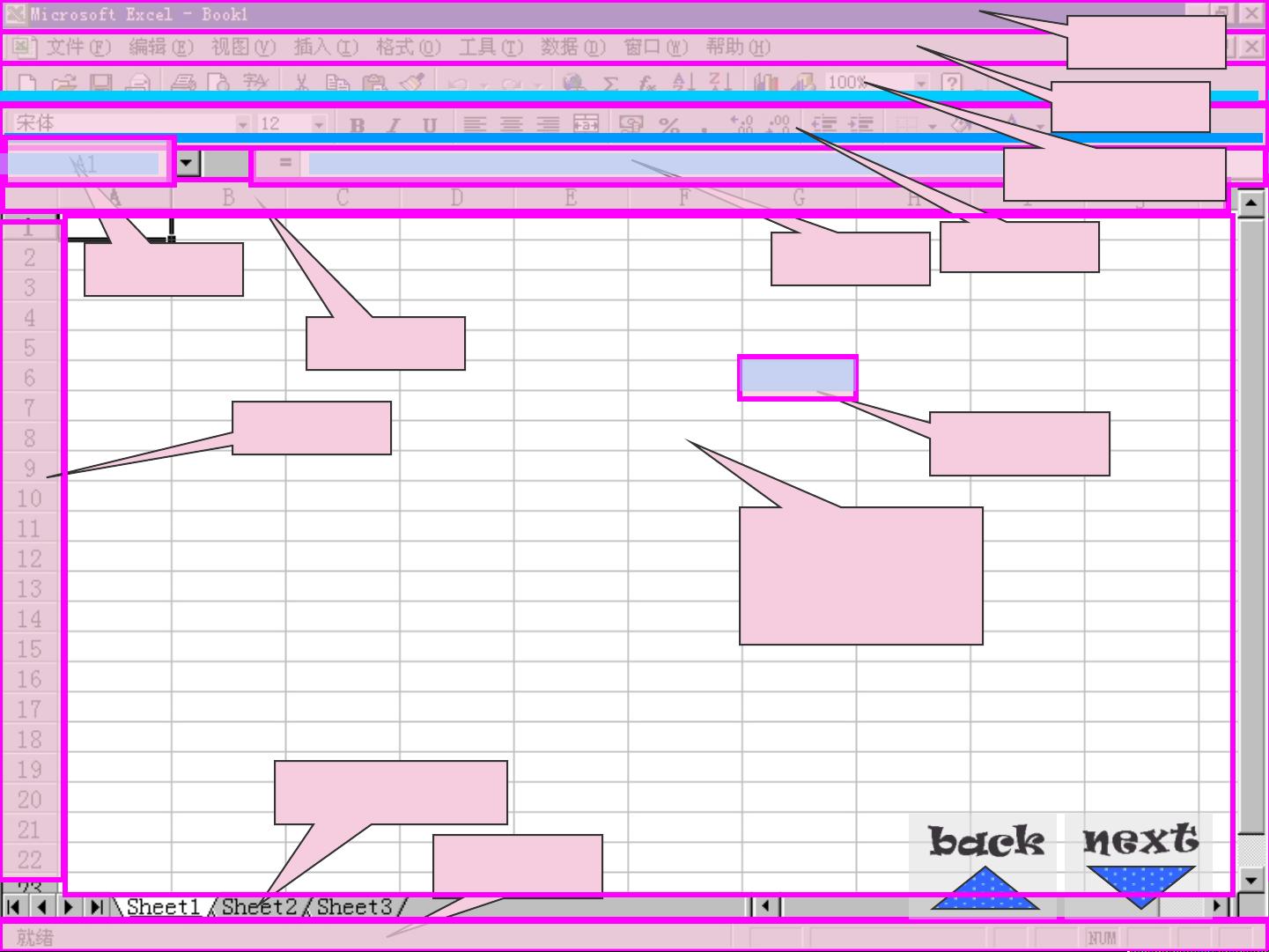"Excel数据教学资料录入与操作详解"
3 浏览量
更新于2024-01-29
收藏 7.33MB PPT 举报
Excel是一种电子表格软件,它被广泛应用于数据管理、统计、分析和计算等领域。本文将对录入Excel数据的教学资料进行总结,内容包括Excel的身世、启动与退出、窗口组成、数据录入与修改、自动填充数据、新建与保存工作簿、工作表的操作、工作簿、工作表与单元格关系等。接下来将对这些内容进行详细阐述。
在通过Excel教学资料进行数据录入之前,首先要了解Excel的身世。Excel是由美国微软公司推出的Office系列办公软件之一。它是一种以“表格”形式管理、统计和分析数据的软件,因此在中国被俗称为“电子表格”。Excel能够完成对表格中数据的录入、编辑、统计、检索和打印等多项工作。同时,它还提供了公式和函数的功能,可以生成图表并完成各种计算需求。
在开始进行数据录入之前,需要了解Excel的启动与退出方法。Excel可以通过多种方式启动,例如可以双击桌面上的Excel图标来快速启动,或者通过开始菜单中的Microsoft Excel选项启动。而退出Excel可以通过菜单点击“文件”-“退出”,或者点击关闭按钮来退出,也可以使用组合键Alt + F4来快速退出。
了解了Excel的启动与退出方法后,接下来需要了解Excel的窗口组成。Excel的窗口由菜单栏、工具栏、工作区、状态栏以及滚动条组成。菜单栏包含了各种操作选项,工具栏提供了常用工具按钮,工作区是数据录入和编辑的主要区域,状态栏显示了当前的工作状态,而滚动条可以滚动查看大量数据。
了解了Excel的窗口组成后,接下来是数据录入与修改的教学内容。数据录入是Excel的基本功能,可以通过手动输入或者粘贴等方式将数据录入到工作簿中的单元格中。在录入数据时,可以使用快捷图标法双击Excel图标启动软件,或者通过开始菜单中的Microsoft Excel选项来启动。而数据的修改则可以通过选中要修改的单元格,然后进行编辑来完成。
自动填充有规律的数据是Excel的一个强大功能。当需要输入一连串有规律的数据时,可以通过填入起始值并使用自动填充功能来快速生成一系列数据。只需要在起始值后面输入下一个数据,然后选中这两个单元格,拖动填充柄即可自动生成有规律的数据。
新建与保存工作簿是Excel的常用操作之一。新建工作簿可以通过菜单栏上的“文件”-“新建”选项来完成,也可以使用快捷方式Ctrl + N。而保存工作簿可以通过菜单栏上的“文件”-“保存”选项来完成,也可以使用快捷方式Ctrl + S。
对于工作表的操作,可以通过插入新工作表、删除工作表、重命名工作表等方式进行操作。插入新工作表可以通过菜单栏上的“插入”-“工作表”选项来完成,或者使用右键菜单的“插入”选项。删除工作表则可以通过选中要删除的工作表,然后通过菜单栏上的“编辑”-“删除”选项来实现。
最后,了解工作簿、工作表与单元格的关系是Excel教学中的重要内容。工作簿是Excel中数据和内容的容器,一个工作簿可以包含多张工作表。而工作表则是工作簿中的一个页面,用于放置和管理数据。而单元格则是工作表中的一个交叉点,用于存放数据和公式。
总结来说,通过录入Excel数据的教学资料,我们可以学到Excel的身世、启动与退出方法、窗口组成、数据录入与修改、自动填充数据、新建与保存工作簿、工作表的操作以及工作簿、工作表与单元格的关系等内容。这些知识将有助于我们更好地使用Excel进行数据管理和分析。
2023-06-06 上传
2021-09-21 上传
2021-09-21 上传
2021-12-05 上传
2022-10-19 上传
2022-10-19 上传
Mmnnnbb123
- 粉丝: 755
- 资源: 8万+
最新资源
- Angular程序高效加载与展示海量Excel数据技巧
- Argos客户端开发流程及Vue配置指南
- 基于源码的PHP Webshell审查工具介绍
- Mina任务部署Rpush教程与实践指南
- 密歇根大学主题新标签页壁纸与多功能扩展
- Golang编程入门:基础代码学习教程
- Aplysia吸引子分析MATLAB代码套件解读
- 程序性竞争问题解决实践指南
- lyra: Rust语言实现的特征提取POC功能
- Chrome扩展:NBA全明星新标签壁纸
- 探索通用Lisp用户空间文件系统clufs_0.7
- dheap: Haxe实现的高效D-ary堆算法
- 利用BladeRF实现简易VNA频率响应分析工具
- 深度解析Amazon SQS在C#中的应用实践
- 正义联盟计划管理系统:udemy-heroes-demo-09
- JavaScript语法jsonpointer替代实现介绍